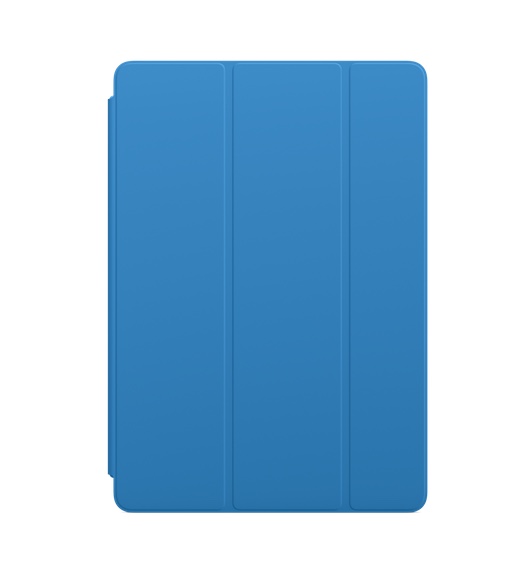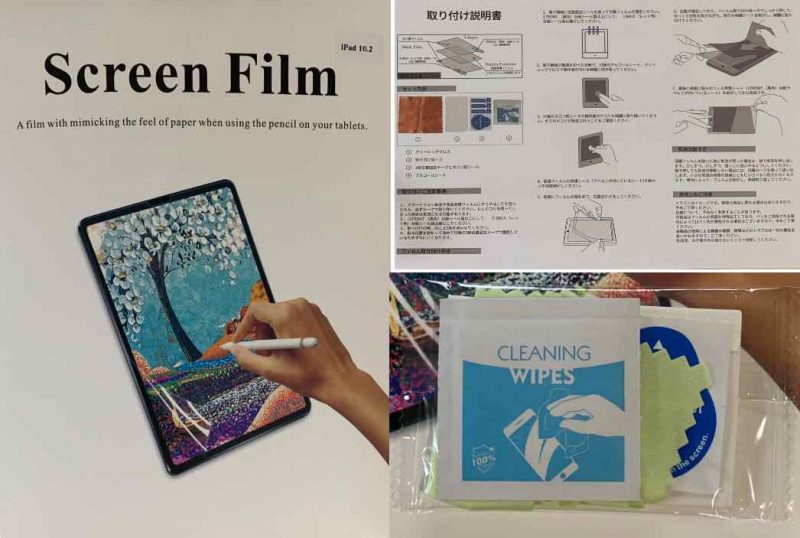今回は、無印iPad(第7世代)とApple Pencil(第1世代)をセットで購入してみました。
アップル製品大好きですが、今までiPadシリーズは iPad mini4 しか持っていなかったのでワクワクです。
所有しているアップル製品たち
- iPhone XR
- iPod classic
- iPad mini 4
- Apple watch 3
- Air Pods
- Apple TV
- Mac Book Pro 13 inch
これに大画面10.2インチのiPadとAppel Pencilが加わりました!

iPadとAppel Pencilをなんで買おうと思ったの?
ちょっとイラストなんかを描いてみたかったんです。出来心です。

今回はiPadとAppel Pencil、そして一緒に買ったアクセサリーについてのレビューをお届けします。
iPadの購入を検討している方の参考になれば幸いです。
この記事は2021年10月に更新しています。無印iPadも第9世代ですが、無印iPadの基本的な位置付けは変わっていませんので、iPadってどうなの?と考えられている方の参考になると思います。
無印iPadとApple Pencil(第1世代)はコスパが高い
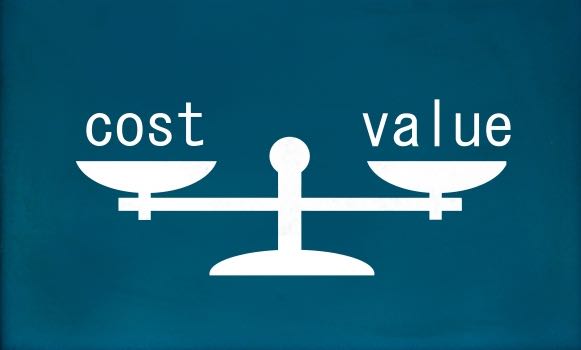
無印iPadの購入に踏み切った1番の理由はコスパの高さ!
Apple Pencilを利用してイラストや画像に書き込みがしたい!と考えたら選択肢は大きく3つ。
3つの選択肢
- 無印iPadとApple Pencil(第1世代)51,860円(税込)
- iPad Air とApple Pencil(第2世代)85,030円(税込)
- iPad ProとApple Pencil(第2世代)110,750円(税込)
*2021年10月時点
アップルペンシルとセットで5万円程度でゲットできるんですから、無印iPadのコスパの高さはやばいです。
3つの選択肢のうち、悩むポイントは次の3つでしょうね。
- ベゼル(縁)が細い大画面(iPad AirとPro)
- Pro Motionテクノロジー(iPad Proのみ)
- アップルペンシルの充電方式

画面の大きさは分かるけど、ProMotionテクノロジーって?
ProMotionテクノロジーは憧れの機能なんです!

無印iPad にはない「ProMotionテクノロジー」
無印iPad, iPad AirとiPad Proの差で一番気になったのが「ProMotionテクノロジー」。
ProMotion テクノロジーとは?
ディスプレーのリフレッシュレートを120Hzにする技術。平均的なディスプレイは60Hzのようです。リフレッシュレートは「 1秒間にディスプレイ―を書き換える回数」ですから、普通のディスプレイの倍の量でディスプレイに情報が表示され、滑らかに見えるんですね。
映像がより滑らかになるしApple Pencilの入力が滑らかに、入力のタイムラグがより少なくなるというもの。
上の動画で見るとリフレッシュレート120Hz(右側)だとかなりレスポンスが良い。
イラストを本気でやる人には結構大きな差なのでは??と考えました。
使ってみたい・・・


いや、イラストやったことない人には必要ないような。
iPad では対応しないApple Pencil第2世代の充電方式
無印のiPadで使えるのはApple Pencilの第1世代だけです。
第1世代の充電方式は、ペンの後ろをライトニングコネクタに挿して充電するタイプ。折れそうでちょっと怖いですよね。
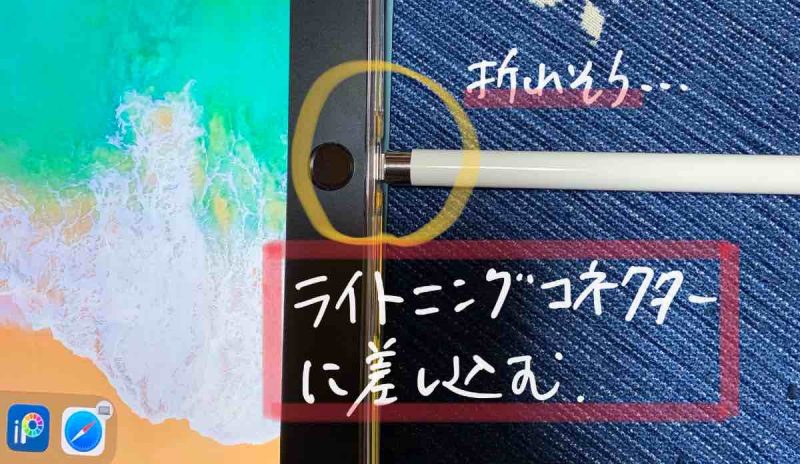

不安定な感じよね・・・
一方、第2世代はマグネットでiPad Proの側面にくっつけるタイプ。超絶オシャレだし、iPad を充電中にペンシルの充電もできますよね。
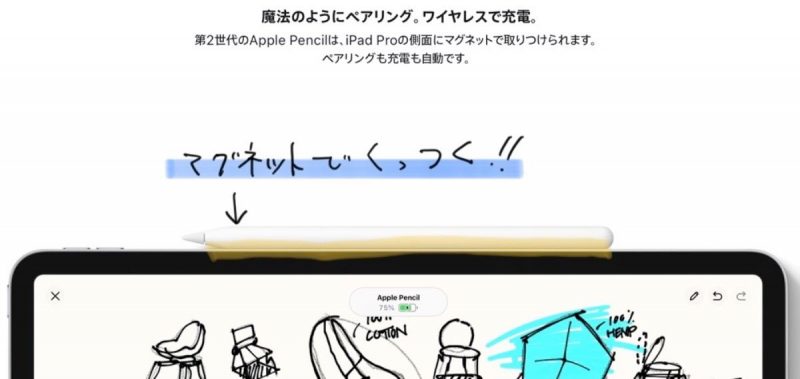
他にも性能面(センサー等)で第2世代の方が当然上です。
性能はあまり気にならないけど、充電しやすくてスタイリッシュなのは第2世代ですね。

決め手はやはりコスパでした
無印iPadとiPad ProやAirの性能面の違いは大きいですが、「Apple Pencilでちょっとイラストを描いてみたい!」、「使い方はともかくiPadをいじってみたい」くらいであれば、無印iPadで十分ですね。
セットで5万円程度で買えるという恐ろしいコスパ。

お店で何度か試し書きした結果、私のような素人レベルでは「ProMotionテクノロジー」の恩恵は感じにくかった。
というか、ほとんど違いが分からないレベルでした。

初心者だったら無印iPadで十分ね。
Apple Pencilの第2世代を使うには、あと3万円プラスになります。
個人的な見解だけど、Apple製品は1つのものにお金をたくさんかけるよりも、数を揃えた方が恩恵が大きい気がします。
3万円は別の製品へのプールとして、コスパ重視でApple Pencilと無印iPad のセットにしました。
3万円あれば他のアップル製品を新調できるしね。

iPad第7世代と一緒に購入したアクセサリー

無印iPadとApplePencilを購入するときに、悩むのがフィルムとケース。
ケースがない方が美しいiPadのフォルムを堪能できますが傷がつくのは悲しい。
私が購入したアクセサリーはこちら。

無印iPadにおすすめのアクセサリー
- アップル純正スマートカバー
- ApplePencilが収納できるケース
- ペーパーライクフィルム
アップル純正のスマートカバー
アップル純正のスマートカバーは高いですね。
税込6380円です。
iPad mini4を使っているときは1000円くらいの安いものを買ってましたが、途中でヘタって3回くらい買い替えました。結局同じくらいのお金を払っています。
高いけど質感はさすが純正。閉じるところのマグネットがしっかりしている。

これ安いやつは磁力が弱くてくっつきが悪いんですね。多少高くても一番よく手にする部分がこのカバーのところ。
安いやつはパカパカしてストレスがたまっていましたが、純正品は作りがしっかりしていてストレスフリー。
背面ケース
続いて裏面のケース。私の希望は3点。
- りんごマークが見える
- ApplePencilが収納できる
- スマートカバーと合わせて使える
この3つをクリアするケースって意外と少ない。
Apple Pencilを導入にあたってApplePencilの収納は必須。
Apple Pencilとセットで使いたいから一緒に持ち運べないといけないし、別収納だと下手したら無くす恐れが・・・。
POETICというメーカーさんのケースでほぼ1択。

TPU素材ではめ込みやすい。スマートカバーにもスマートキーボードにも対応している。
大満足!
ペーパーライクフィルム
最後はペーパーライクフィルム。
お店でApple Pencilを使って一番気になったのはペン先が滑ること。それを解消して、紙のような書き心地にできるのがペーパーライクフィルム。
選ぶポイントはここでも3つ。
- 貼り付けの説明がわかりやすい(できれば日本語の説明書)
- 貼り付け用の道具が豊富
- 貼り直しがしやすい。
以前、MacBook Proの時に一緒に買ったフィルムは説明書的なものが一切なくて困りました。
似たような製品はたくさんありましたが、「貼り付け失敗無料交換」が決め手で「PCフィルター専門工房」に決定。
フィルターの貼り付けを今までたくさんしてきたけど、一番楽に貼れたかもしれません。
生まれて初めてノーミスで貼れたかもしれない・・・。

描き心地は・・・。他のと比べていないので比較できないけど、確かに紙っぽいザラザラした感触。
ツルツル滑ることはなくて、描きやすいのは間違い無いですが、フリックの時ちょっと滑りが悪かったり、画面が少し白っぽい感じになったのが気になます。
ここら辺はもうちょっと改善が必要かもしれないですね。
今はレビューキャンペーンをされていて、レビューを投稿してアマゾンギフト券500円分もいただきました。多謝。
iPad第7世代とApplePencilは初心者には十分です

iPad第7世代とApplePencil第1世代の組み合わせは、入門セットみたいなものですが、私のようなイラストをかじったこともない人間にはちょうど良い。
上位モデルとの4万円の差額は、別のApple製品やアクセサリーとかお絵かき用のアプリの代金とかにした方がきっと幸せです。
圧倒的な画力の無さを思い出した・・・。


まあ、道具よりもセンスね・・・。

無印のiPadとApple Pencilの組み合わせは「ちょっとイラストとかやってみたい!」とお考えの人にはおすすめのセット。
iPad かiPad Proで悩んでいる方の参考になれば幸いです。
今回紹介したのはこちら
最後までお読みいただきありがとうございました。